Dalam tutorial kali ini, saya akan menunjukkan cara membuat efek seperti gambar di atas. Tanpa banyak basa basi, ayo mulai!
1. Buka Photoshop
2. Buka gambar
3. Ubah gambar menjadi layer dengan cara meng-klik 2x gambar yang bernama background di tab layer. Lihat gambar. Sudah menjadi layer.
4. Duplikat layer dengan cara klik kanan di gambar yang ada di tab layer, lalu klik duplicate layer.
5. Klik Image - Adjustments - Hue/Saturation
6. Atur saturation menjadi -100
7. Klik Layer - Layer Mask - Reveal All
8. Klik Brush Tool. Lalu tekan X untuk mengubah mask
9. Bubuhkan brush tool tersebut pada bagian yang akan dibuat berwarna. Hasil:
Eits, belum selesai. Masih ada langkah selanjutnya.
10. Zoom gambar dengan menekan Ctrl + + (plus). Lalu tekan X. Lalu bersihkan hasil brush tadi yang keluar dari gambar
11. Gantikan posisi penunjuk
Tadinya:
Menjadi:
12. Klik Filter - Blur - Radial Blur
Berikutnya langkah opsional
13. Klik Image - Adjustments - Brightness/Contrast. Atur menjadi sedikit lebih gelap. Ini yang saya gunakan:
14. Klik Edit - Fade Brightness/Contrast
Dan voila! Selesai! Hasil akhirnya:
Sebelum:
Sesudah:
Bagaimana?
Ya, sekian tutorial saya kali ini. Terima kasih telah mengikuti tutorial dari saya. ^_^

















0 comments:
Post a Comment